
Sisällysluettelo:
- Tarvikkeet
- Vaihe 1: Lämpömittari
- Vaihe 2: Yhdistäminen tietokoneeseen
- Vaihe 3: Päälohkojen hankkiminen
- Vaihe 4: Lisää lisää
- Vaihe 5: Muuttujan luominen
- Vaihe 6: Matematiikkaongelman löytäminen
- Vaihe 7: Laske matematiikka
- Vaihe 8: Numeroiden ja matematiikkamerkkien asettaminen
- Vaihe 9: Aseta Forever Block
- Vaihe 10: Lataa tiedosto mikrobitille
- Vaihe 11: Tässä on video -ohjeet, jos haluat sen!:)
- Kirjoittaja John Day [email protected].
- Public 2024-01-30 08:59.
- Viimeksi muokattu 2025-01-23 14:41.

Käytä Micro: Bit -laitettasi ympäristön lämpötilan lukemiseen!
Tarvikkeet
- Sinä itse
- Mikro: vähän
- Akku (valinnainen)
- Mirco USB
- Tietokone
Vaihe 1: Lämpömittari

Sinä tarvitset
- Lämmintä tai kylmää ilmaa
- Mikrobitti
- Micro-USB
- Akku
Vaihe 2: Yhdistäminen tietokoneeseen

Aseta mikro-USB tietokoneeseen ja mikrobitiin.
Vaihe 3: Päälohkojen hankkiminen
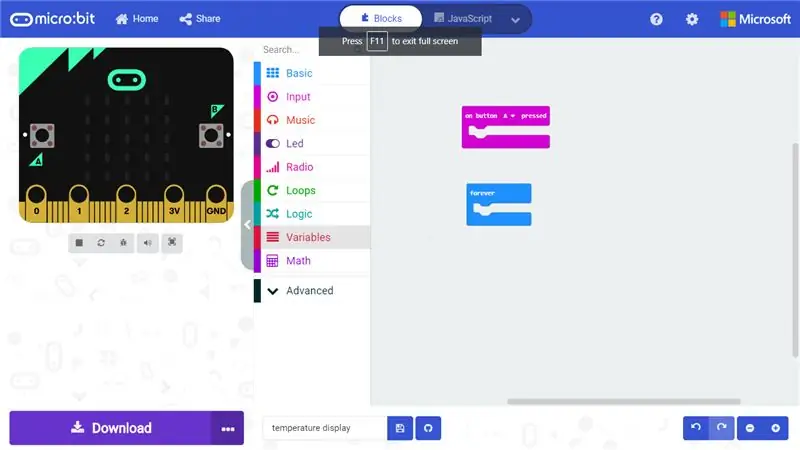
Hanki lohkon nimi painikkeen painalluksella, hae se vasemmalla olevasta syöttövälilehdestä ja ikuinen lohko pitäisi antaa sinulle jo.
Vaihe 4: Lisää lisää
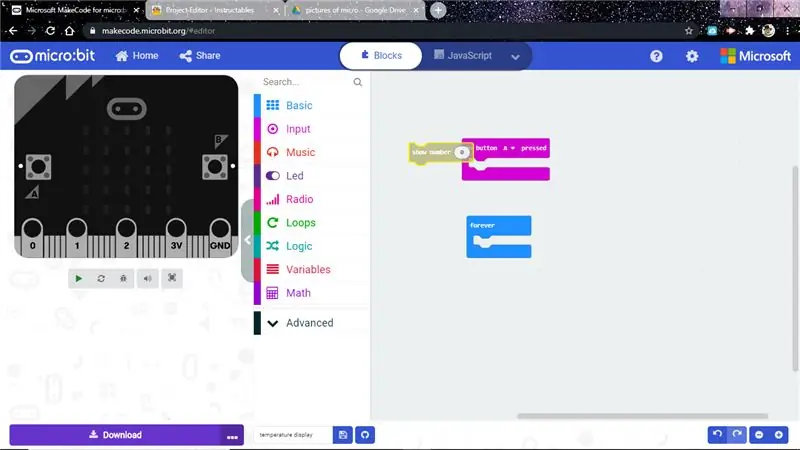
Hanki "Näytä numero" -lohko Perus -välilehdeltä ja aseta se ikuisesti lohkoon.
Vaihe 5: Muuttujan luominen
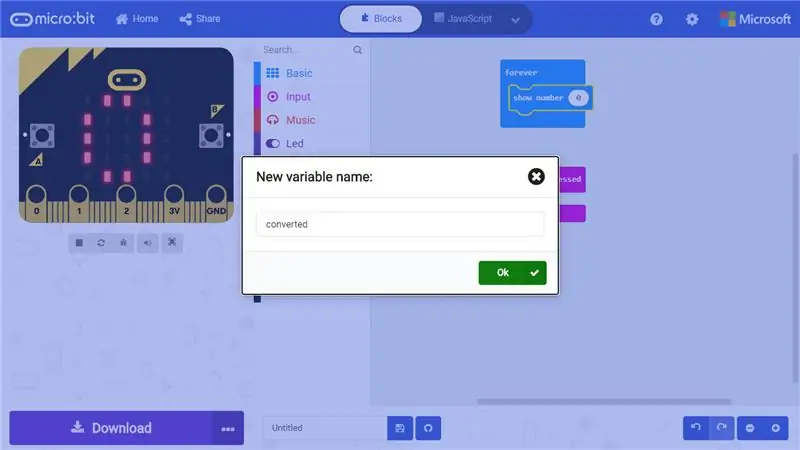
Etsi muuttujan välilehti ja tee yksi tyyppi muunnettuna.
Kun olet saanut muuttujan ja nappaat kuplaa, joka sanoo vain muunnetun, ja aseta se esitysnumerolohkoon, hanki myös "joukko muunnettu 0: ksi" -lohko.
Vaihe 6: Matematiikkaongelman löytäminen
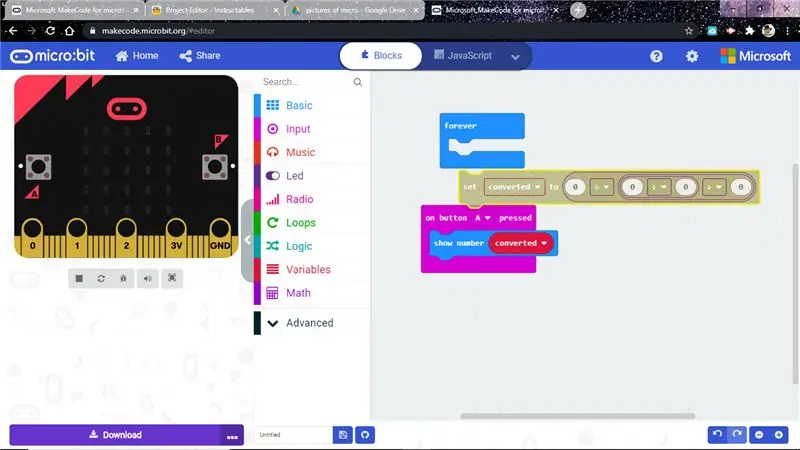
Hanki kolme kuplia lisäämällä merkkejä ja laita ne yhteen ja aseta "muunnettu" -lohkoon.
Vaihe 7: Laske matematiikka
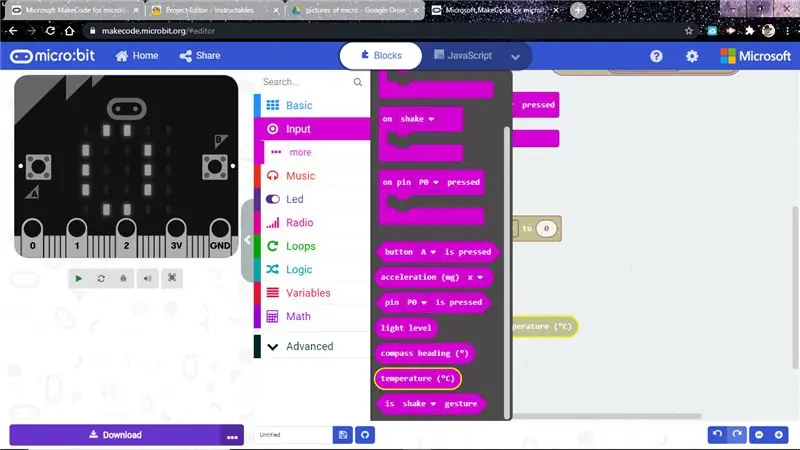
Ota lämpötila syöttövälilehdeltä ja aseta se matemaattisiin kupliin.
Vaihe 8: Numeroiden ja matematiikkamerkkien asettaminen
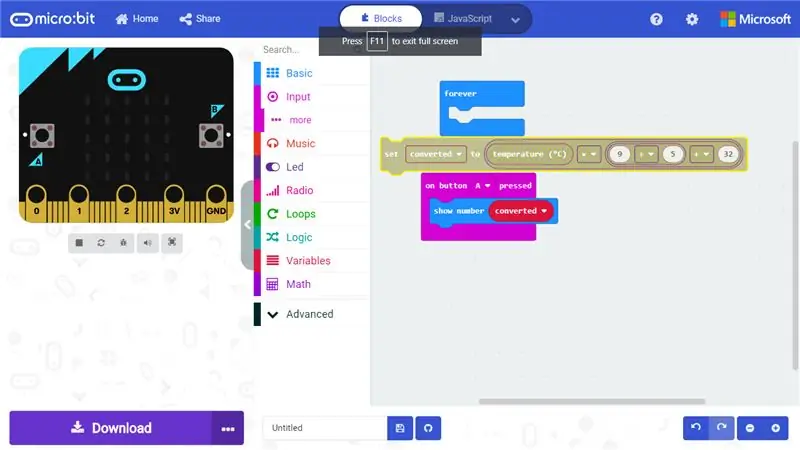
Jos haluat numeroita, laita 9 ensimmäiseen sekuntiin 5 ja 32 viimeiseen
Symbolit tulevat ensimmäisenä lämpötilaan ja 9 on X toisen jaon kertomiseksi ja viimeinen on (+) plus.
Vaihe 9: Aseta Forever Block
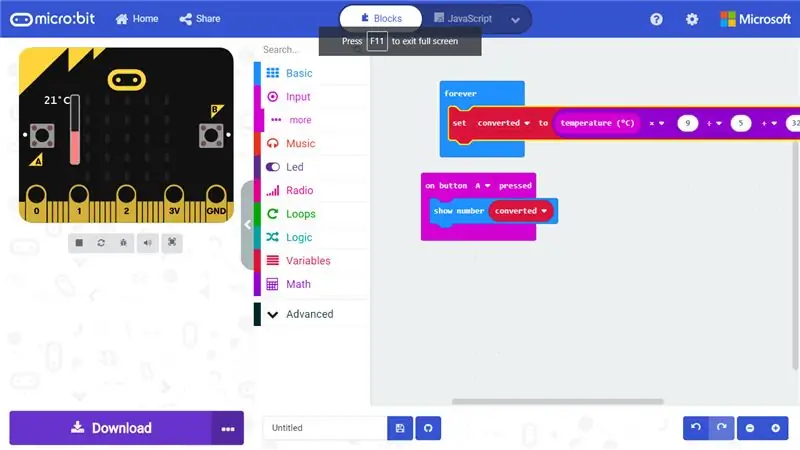
Aseta lopuksi koko juttu ikuiseen lohkoon.
Vaihe 10: Lataa tiedosto mikrobitille
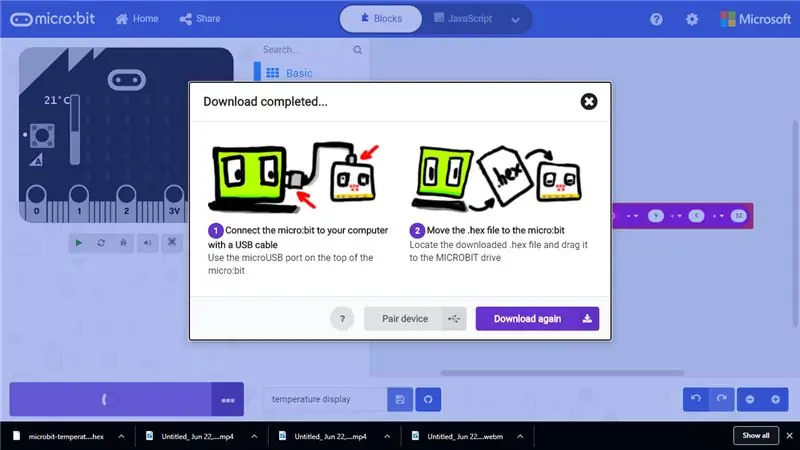
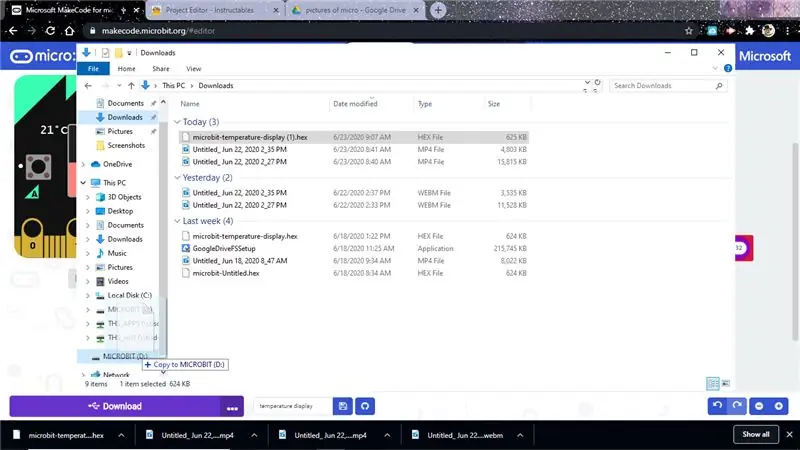
Voit tehdä tämän kahdella tavalla: voit joko muodostaa laiteparin tai tuoda tiedoston mikrobitille.
Suositeltava:
Automaattinen kasvien kastelujärjestelmä mikron avulla: bitti: 8 vaihetta (kuvilla)

Automaattinen kasvien kastelujärjestelmä Micro: bitin avulla: Tässä ohjeessa näytän sinulle, kuinka rakentaa automaattinen kasvien kastelujärjestelmä käyttämällä Micro: bittiä ja joitain muita pieniä elektronisia komponentteja. Micro: bit käyttää kosteusanturia seurata kasvin maaperän kosteustasoa ja
LEGO WALL-E Micro: bitti: 8 vaihetta (kuvilla)

LEGO WALL-E, jossa Micro: bit: Käytämme micro: bittiä yhdessä LEGO-ystävällisen bittilevyn kanssa kahden servomoottorin ohjaamiseksi, joiden avulla WALL-E voi kulkea olohuoneesi lattian vaarallisella maastolla .Koodissa käytämme Microsoft MakeCodea, joka on blo
Nimilappu - Micro: Bitti: 8 vaihetta

Nimilappu - Mikro: Bitti: Tässä opetusohjelmassa tulostat nimesi tai mitä haluat mikrobitille. Se on aika paljon, hyvin yksinkertaista
Liitetty kukkaruukku Mikrolle: bitti: 4 vaihetta

Liitetty kukkaruukku Micro: bitille: Tämä kukkaruukku on tehty 3D -tulostuksella ja siinä on mikrobit -kortti.Tämä ruukku sisältää micro: bit -kortin, joka on sijoitettu maaperän alle. Tämä vastaanottaa tiedot maaperän kosteusanturilta (johtavuus)
(CRC) -bitti, avoin mikrobitin kaltainen merkki: 10 vaihetta

(CRC) bitti, Open Microbit-like Badge: Olemme käyttäneet microbit-merkkiä noin vuosi sitten robotiikan opettamiseen. Se on erinomainen työkalu koulutukseen ja yksi sen arvokkaimmista ominaisuuksista on se, että sitä pidetään kädessä. Ja tämä joustavuus tekee siitä erinomaisen käsityksen koulutusyhteisöstä
